Comment copier et coller sur l'iPhone 5
Le copier-coller est l'une des fonctionnalités les plus utiles d'un ordinateur, simplement parce qu'il vous évite d'avoir à retaper quelque chose qui existe déjà. Non seulement c'est un gain de temps, mais cela peut également aider à minimiser les erreurs qui peuvent survenir lors de la saisie des données.
L'iPhone 5 dispose également d'une fonction de copier-coller, bien qu'il ne soit pas immédiatement évident de savoir comment en tirer parti. Continuez donc à lire ci-dessous pour savoir comment vous pouvez coller et coller sur votre iPhone.
Copiez et collez sur un iPhone dans iOS 7
Ce didacticiel a été effectué sur un iPhone 5 qui utilisait la version iOS 7 du système d'exploitation. Cependant, la méthode est très similaire dans les versions antérieures d'iOS. Si vous n'avez pas encore mis à jour votre iPhone 5 vers iOS 7, vous pouvez lire cet article pour savoir comment.
Nous allons copier et coller des informations de l'application Notes vers l'application Messages dans l'exemple ci-dessous, mais la fonction copier-coller fonctionnera dans la plupart des applications sur votre iPhone où vous voudrez peut-être utiliser cette fonctionnalité.
Étape 1: Ouvrez l'application contenant les données que vous souhaitez copier.

Étape 2: Touchez et maintenez votre doigt sur le mot ou la phrase que vous souhaitez copier, puis appuyez sur l'option Sélectionner . Vous pouvez appuyer sur Sélectionner tout à la place si vous souhaitez copier toutes les informations.
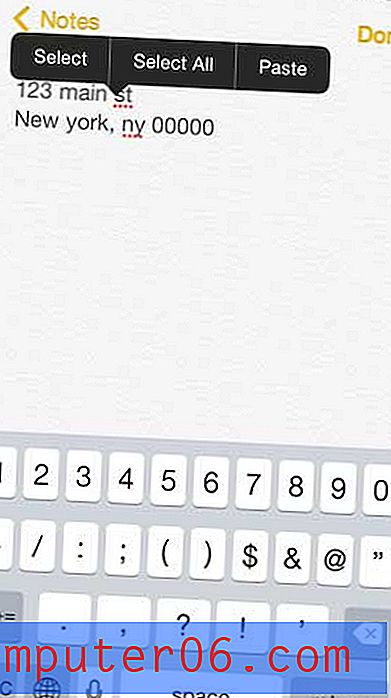
Étape 3: faites glisser les points bleus selon vos besoins afin que toutes les informations que vous souhaitez copier soient sélectionnées, puis appuyez sur le bouton Copier .
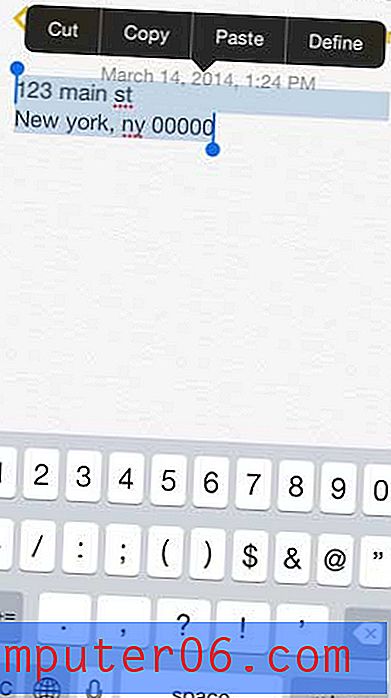
Étape 4: accédez à l'application ou à l'emplacement dans lequel vous souhaitez coller vos données copiées.
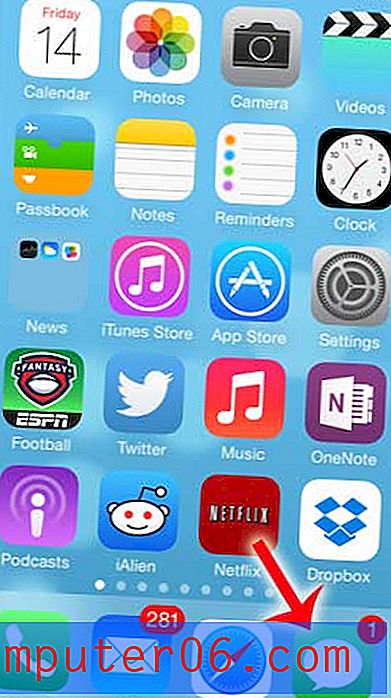
Étape 5: Touchez et maintenez votre doigt sur l'écran à l'endroit où vous souhaitez insérer les données copiées, puis appuyez sur le bouton Coller .
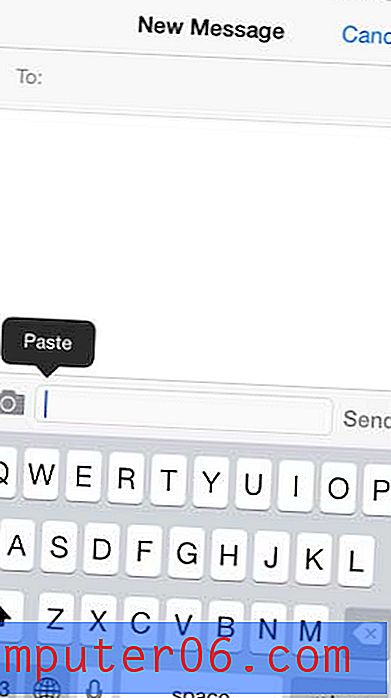
Saviez-vous que vous pouvez empêcher un numéro de téléphone de vous appeler dans iOS 7? Lisez notre article pour savoir comment bloquer un appelant sur votre iPhone.



